
Jak nakonfigurovat obrazovku Apple Watch, jak je na IT ikony: 5 způsobů
V tomto článku budeme hovořit o tom, jak můžete nastavit ikony Apple Watch Desktop, takže jsou vhodné použít.
Navigace
Pokud se používáte k používání mnoha aplikací z AppStore, budete obtížné, a nepříjemné, vyhledejte požadovaný program na displeji hodinky Apple. Nejhorší ze všeho, co vám vyhledávání sporththight nepomůže, protože je to prostě č. Ale nenechte se rozrušit, protože existuje tolik pěti metod pro pořádání ikon na obrazovce hodin.
Metoda 1. Umístění ikon v určité podobě
Existuje mnoho vhodných forem ve formě, které aplikace mohou být umístěny. Byly vynalezeny jednoduchými uživateli, kteří se také setkali s nepříjemným vyhledáváním aplikací. Následující formuláře jsou populární zejména:
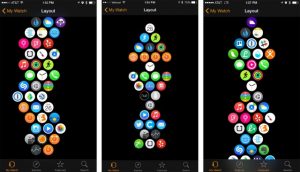
Pokud takovým způsobem dáte ikony, můžete zobrazit všechny aplikace na jedné obrazovce a nemusíte ji posouvat nebo změnit velikost. Každý vlastník Apple Watch má možnost změnit formulář pro sebe, například instalaci často používaných programů blíže ke středu, a umístit ty na okraji, které se otevírají méně často.
Metoda 2. Distribuujte aplikace do skupin
Tato rada není od prvního odlišného odlišnosti, protože to znamená umístění ikon ve skupinách.
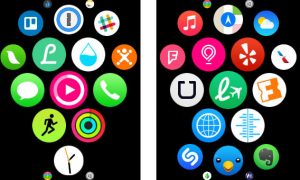
Například, pokud máte několik sledovacích programů, umístěte je kolem standardní aplikace a za pár hodin jste již zvyklí na nové místo.
Metoda pro 3. Umístění hodin ve středu obrazovky
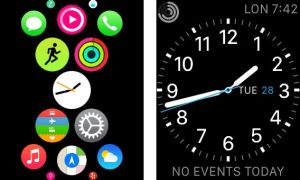
Stěhování hodin ve středu obrazovky
Pokud nastavíte aplikaci "Hodiny" do centra hlavního obrazovky, obdržíte dva výhody. Především jsou často používané programy snazší otevřené, protože jsou odděleny od ostatních. Kromě toho se na jedné straně akumulují všechny nové aplikace a to vám umožní ušetřit příliš mnoho času na jejich vyhledávání.
Metoda 4. Odstranění nadbytečných
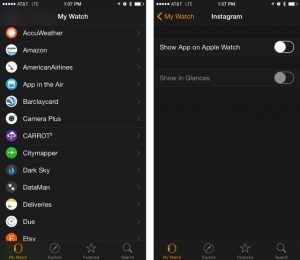
Smazat zbytečné aplikace
Mnozí z uživatelů si stěžují na nepohodlné navigaci díky velkému počtu zbytečných programů dostupných v hodinách. Proto je jedna z možností velkým čištěním. Můžete bezpečně odstranit všechny nevyužité aplikace, a pokud to potřebují, instalace z iPhone trvá jen pár minut.
Metoda 5. Změna polohy ikon přes iPhone
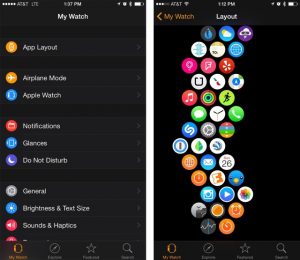
Změna umístění ikon pomocí iPhone
Mnoho takové příležitosti není známo, ale změnit umístění aplikací se doporučuje aplikací na iPhone. V tomto případě bude proces nejen rychlý, ale také pohodlný, protože od velké obrazovky je uspořádání mnohem jednodušší.
